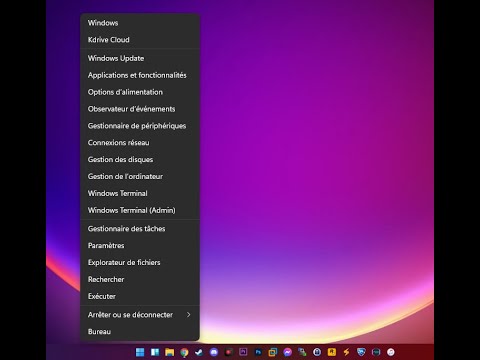Les 10 articles suivants sont les meilleures méthodes que nous avons abordées pour sécuriser des fichiers et des informations personnelles en ligne et hors réseau, sécuriser votre réseau Wi-Fi, protéger les informations de connexion au site Web, les mots de passe et autres données hors connexion.
Image par xkcd, évidemment.
Crypter un disque dur ou une clé USB à l'aide de TrueCrypt
L'une des meilleures options pour la sécurisation des fichiers sur votre ordinateur et sur des lecteurs externes est un utilitaire gratuit de chiffrement de disque open source appelé TrueCrypt. Il fonctionne avec Windows, Linux et Mac et vous permet de chiffrer un lecteur entier, une partition ou un lecteur flash ou de créer un magasin de fichiers chiffré dans lequel vous pouvez stocker des fichiers de données sensibles et les emporter avec vous. Les articles suivants vous expliquent comment utiliser TrueCrypt sous Windows et sur Mac et comment protéger un lecteur flash à l'aide de TrueCrypt.

Premiers pas avec TrueCrypt Drive Encryption sur Mac OS X
Comment protéger vos données de lecteur flash avec TrueCrypt
Image via LadiesGadgets
Stockez vos données en toute sécurité
Si vous avez besoin de stocker des fichiers en toute sécurité et de les emporter avec vous, TrueCrypt vous permet de le faire avec des volumes chiffrés. Cependant, vous devez avoir un accès administrateur sur l'ordinateur que vous utilisez pour accéder à votre volume crypté TrueCrypt. L'article suivant décrit une autre option, appelée FreeOTFE, qui vous permet de stocker des fichiers sur un volume chiffré, accessible à l'aide d'une version portable du programme, utilisable sans privilèges d'administrateur.

Crypter des informations personnelles dans un fichier texte exécutable simple
Steganos LockNote est une méthode simple et petite pour stocker en toute sécurité des morceaux d’informations dans des fichiers. Par exemple, si vous achetez un programme en téléchargement uniquement, vous pouvez utiliser LockNote pour stocker la clé de produit ou le numéro de série associé à ce programme dans le même dossier, afin de toujours savoir où le trouver. L'article suivant vous montre à quel point il est simple d'utiliser LockNote pour stocker facilement et en toute sécurité des informations et les emporter avec vous.

Masquer les informations personnelles dans un fichier image
Une autre méthode de sécurisation des données consiste à les cacher dans un fichier image. L'article suivant explique comment utiliser un outil gratuit, appelé Free File Camouflage, pour masquer un fichier dans un fichier image protégé par un mot de passe. Le fichier image est toujours un fichier image. La seule chose qui change est la taille du fichier.

Sécurisez votre PC Linux
Si vous utilisez Ubuntu Linux sur votre PC, vous pouvez chiffrer votre partition d'installation Ubuntu afin de protéger vos données contre les pirates, les amis et la famille curieux ou d'autres intrus. L'article suivant explique comment chiffrer une partition sur laquelle vous pouvez installer Ubuntu, comment chiffrer un dossier et comment créer un volume caché à l'aide de TrueCrypt.

Synchronisez vos fichiers en toute sécurité avec Dropbox et SecretSync
Avez-vous voulu utiliser le stockage en nuage, mais avez-vous hésité à cause des risques de sécurité? Dropbox est une option majeure pour le stockage en nuage. C’est simple à utiliser et à un prix abordable. Toutefois, les utilisateurs de Dropbox n’ont pas accès aux clés de chiffrement de leurs comptes. Dropbox peut déchiffrer vos informations et, par exemple, transmettre les fichiers au gouvernement, si nécessaire. Vous pouvez chiffrer manuellement vos fichiers à l'aide de TrueCrypt avant de les télécharger sur Dropbox, mais SecretSync fournit un processus automatisé. SecretSync chiffre localement vos fichiers avant qu'ils ne soient synchronisés avec votre compte Dropbox. L'article suivant vous explique comment configurer Dropbox et SecretSync.

Supprimer vos données en toute sécurité
Pour protéger vos données, vous devez notamment vous assurer que les données supprimées ont définitivement disparu. Vous pourriez penser qu'une fois que vous supprimez un fichier, il est parti. Cependant, la suppression d'un fichier supprime uniquement la référence au fichier dans la table du système de fichiers. Le fichier existe toujours sur le disque et peut éventuellement être récupéré. Pour supprimer définitivement un fichier, vous devez l’écraser avec d’autres données, ce qui le rend illisible. L'article suivant décrit plusieurs outils disponibles qui fournissent des méthodes pour supprimer des fichiers de manière sécurisée. Certains des outils sont portables, vous permettant de rester en sécurité lorsque vous utilisez des fichiers sur des ordinateurs publics.

Sécuriser votre réseau Wi-Fi
La sécurisation de votre réseau Wi-Fi est un élément important de la sécurisation de vos données. Si votre réseau n'est pas sécurisé, des personnes peuvent y accéder, accéder aux fichiers de votre ordinateur, pirater votre connexion Internet et éventuellement l'utiliser pour effectuer des opérations illégales. Les articles suivants vous expliquent comment sécuriser votre réseau Wi-Fi domestique contre les intrusions et comment configurer votre routeur pour prendre en charge un tunnel sécurisé crypté entre votre ordinateur portable et votre routeur domestique afin que vous puissiez surfer en toute sécurité sur Internet depuis des points Wi-Fi publics..

Configurez SSH sur votre routeur pour un accès Web sécurisé à partir de n’importe où
Protéger les informations de connexion à l'aide de LastPass
La plupart d'entre nous avons de nombreux noms d'utilisateur et mots de passe pour les différents sites auxquels nous nous connectons régulièrement. Comment vous rappelez-vous tous? LastPass est une excellente option pour stocker en toute sécurité vos informations de connexion pour les sites Web, ainsi que d'autres informations personnelles. Vous pouvez également utiliser LastPass pour entrer vos informations de connexion sur des sites Web automatiquement. Les articles suivants vous expliquent comment utiliser LastPass pour stocker et utiliser vos informations privées, comment télécharger et afficher les informations stockées hors de votre compte LastPass et comment installer LastPass dans le navigateur Opera.

Gardez ces numéros difficiles à mémoriser et sécurisez les numéros de carte avec LastPass
Utilisez un outil gratuit et portable pour afficher vos mots de passe de votre compte LastPass hors connexion
Protéger les mots de passe et autres données hors ligne avec KeePass
Stocker des données privées dans LastPass est utile, en particulier pour vous connecter à des sites Web automatiquement et en toute sécurité. Toutefois, si vous souhaitez pouvoir stocker de nombreux types d'informations privées en toute sécurité et les emmener hors ligne avec vous, KeePass est une excellente option. Il est portable et vous permet de stocker en toute sécurité différents types d'informations privées. L'outil LastPass Portable mentionné dans le précédent conseil ne vous permet que de visualiser vos informations. Si vous modifiez quoi que ce soit, les modifications sont perdues lorsque vous quittez LastPass Portable et vous ne pouvez plus télécharger de modifications sur votre compte LastPass. KeePass vous permet d'ajouter, de supprimer et de modifier vos informations personnelles et de les conserver en toute sécurité hors ligne.

Comment importer vos mots de passe de navigateur enregistrés dans KeePass
Installez KeePass Password Safe sur votre système Linux Ubuntu ou Debian
Maintenant que nous vous avons montré comment sécuriser vos données personnelles, voici quelques conseils sur la création de mots de passe sécurisés pour vos comptes en ligne, votre réseau Wi-Fi domestique et les autres endroits où un mot de passe sécurisé est crucial.
10 façons de générer un mot de passe aléatoire à partir de la ligne de commande
Il existe également des outils de génération de mots de passe sur le site Web de Gibson Research Corporation (www.grc.com), géré par Steve Gibson, gourou de la sécurité et expert en confidentialité. Sa page Perfect Passwords génère des mots de passe longs, de haute qualité et aléatoires, utilisant trois jeux de caractères différents. Les mots de passe générés sur cette page sont totalement uniques et ne seront plus jamais reproduits. Si vous avez besoin d’un mot de passe à usage unique, la page Perfect Paper Passwords de Steve fournit une méthode gratuite, simple, sécurisée et sécurisée permettant de générer une carte pratique de codes de mot de passe, qui ne doivent être utilisés qu’une seule fois.
Steve publie également un podcast intitulé Security Now avec Leo Laporte de TWiT TV (www.twit.tv). Les archives de tous les podcasts Security Now, qui remontent au premier d'août 2005, sont disponibles à l'adresse https://www.grc.com/securitynow.htm.